- 機能紹介
対応端末:パソコンでのみ使用可能
シートでは、行の高さや列幅を手動で調整できます。また、セルの内容に合わせて行の高さまたは列幅を自動的に変更することもできます。
- 操作手順
手動で調整する
方法 1
- Lark シートを開きます。
- シートの行番号または列番号をクリックして、調整が必要な行または列を選択します。
- 注:Ctrl(Windows)/Command(Mac)キーを押しながら、選択する必要がある行番号または列番号をクリックすることで、複数の行または列を一括で選択できます。
- 行番号の下の境界をドラッグするか、列番号の右の境界をドラッグします。
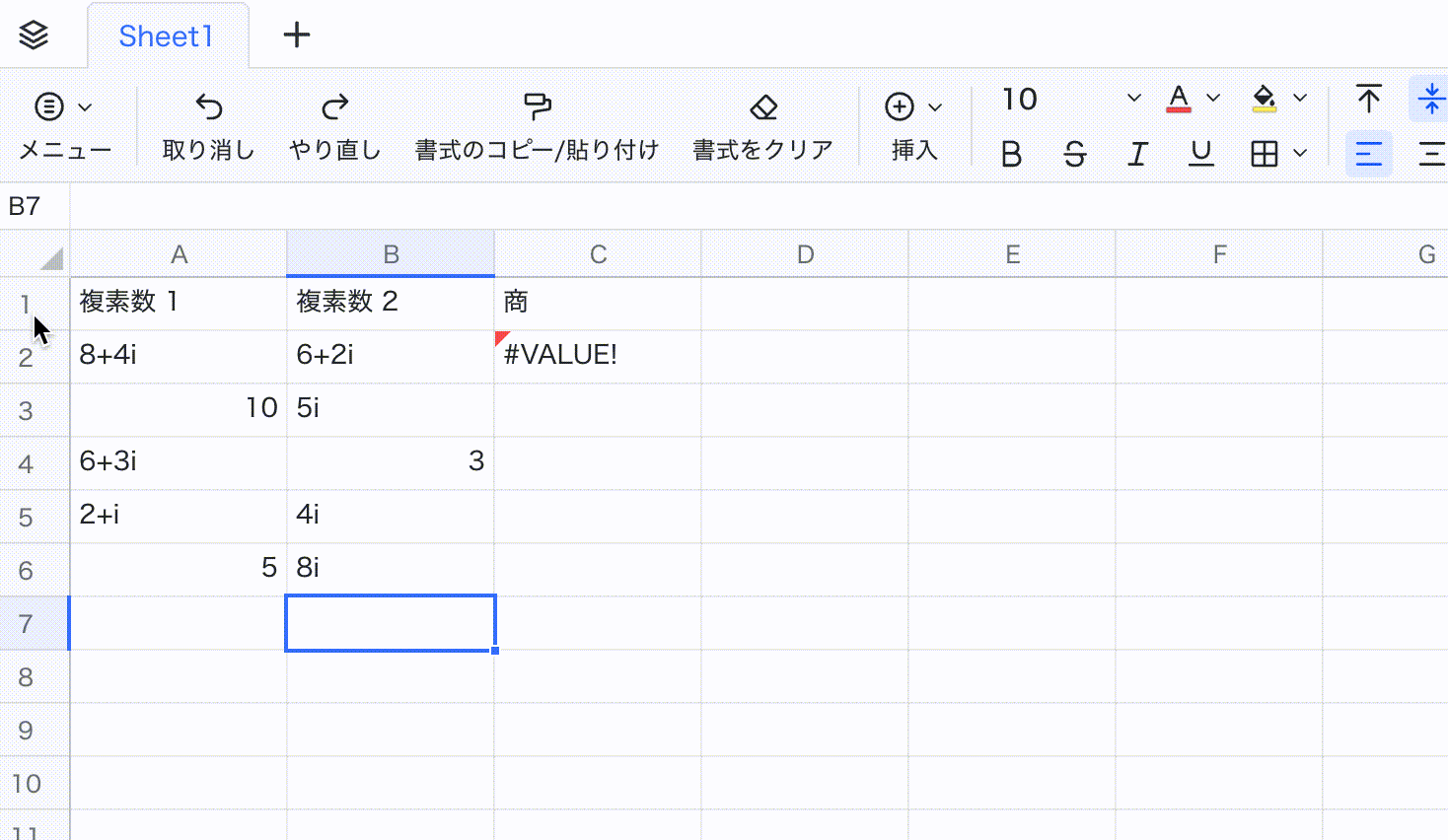
250px|700px|reset
方法 2
- Lark シートを開きます。
- シートの行番号または列番号をクリックして、調整が必要な行または列を選択します。
- 注:Ctrl(Windows)/Command(Mac)キーを押しながら、選択する必要がある行番号または列番号をクリックすることで、複数の行または列を一括で選択できます。
- 選択した行または列を右クリックして、メニューから行の高さまたは列幅の数値を設定します。
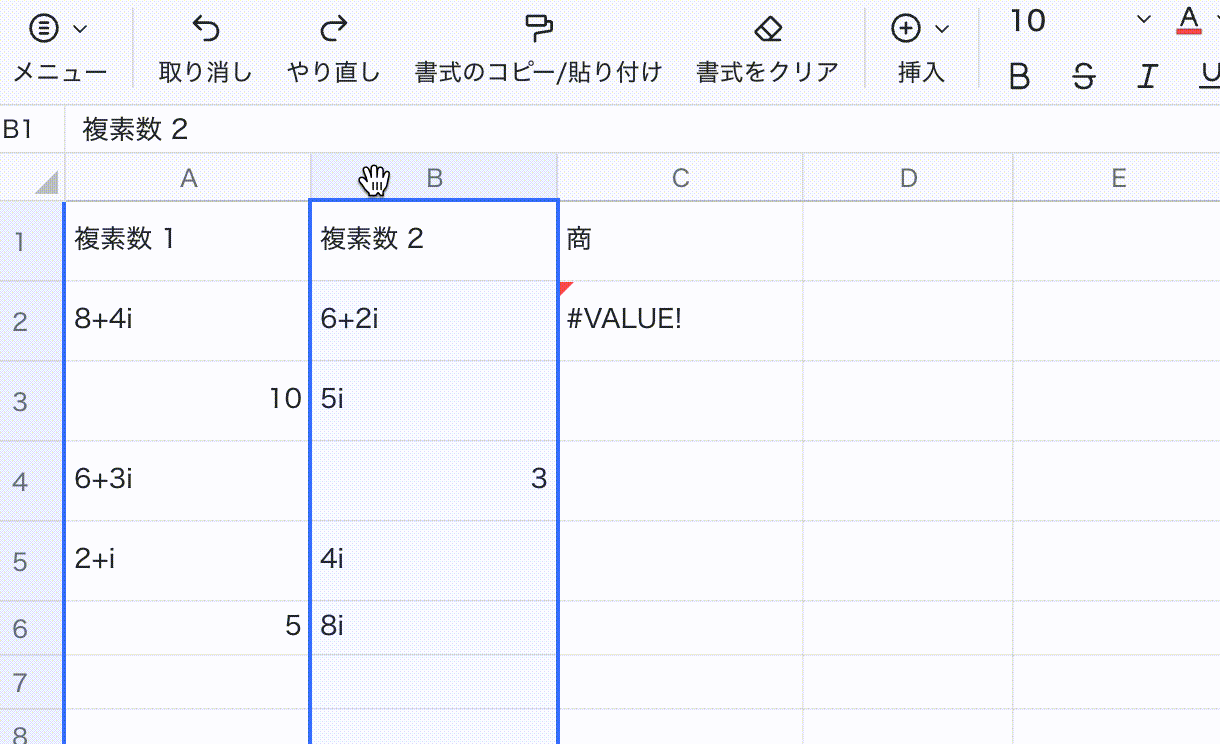
250px|700px|reset
注:セルのみを選択すると、右クリックしても行の高さ/列幅の設定メニューは表示されません。
自動調整する
方法 1
- Lark シートを開きます。
- シートの行番号または列番号をクリックして、調整が必要な行または列を選択します。
- 注:Ctrl(Windows)/Command(Mac)キーを押しながら、選択する必要がある行番号または列番号をクリックすることで、複数の行または列を一括で選択できます。
- 選択した行の行番号の下の境界をダブルクリックするか、列の列番号の右の境界をダブルクリックします。
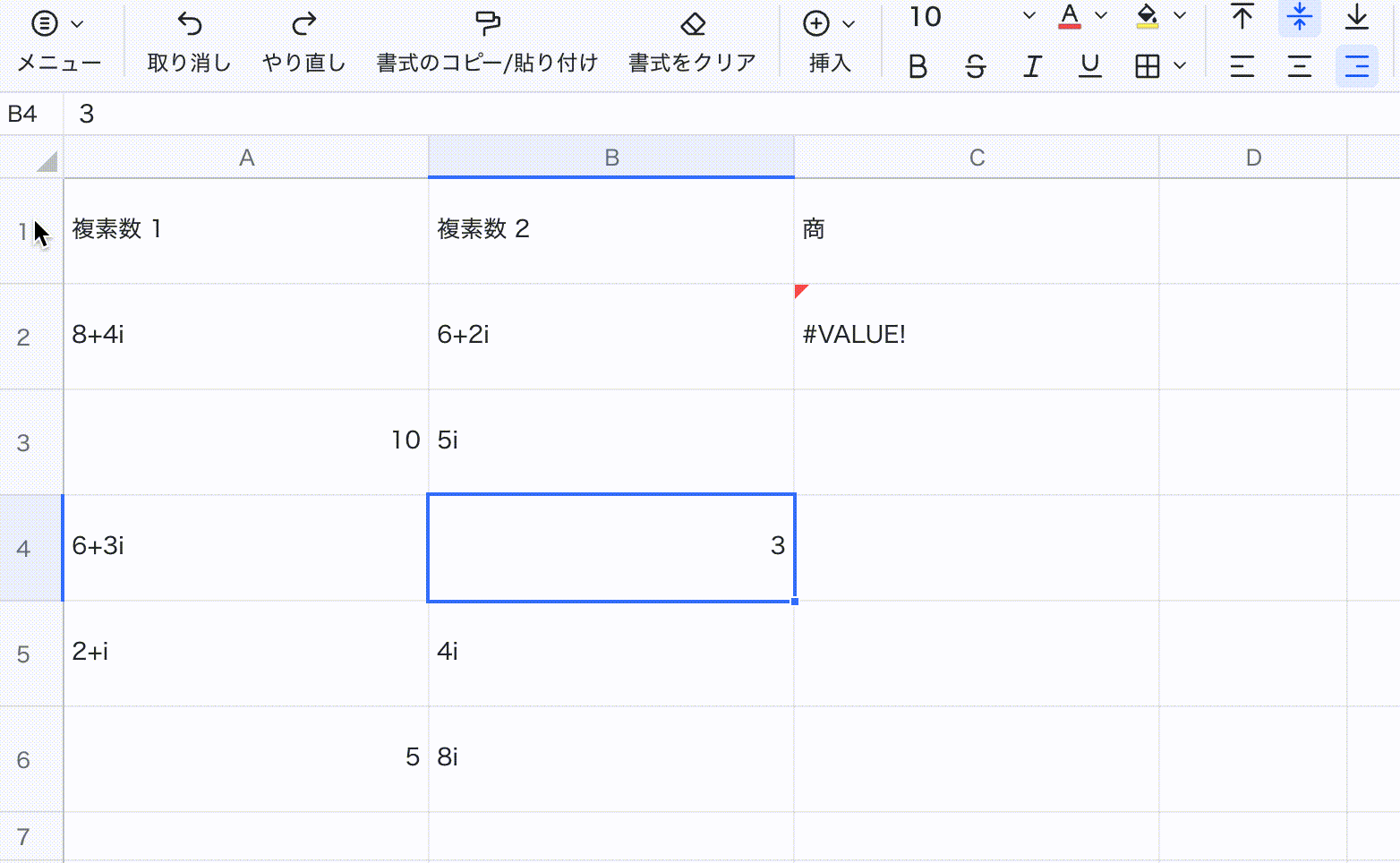
250px|700px|reset
方法 2
- Lark シートを開きます。
- シートの行番号または列番号をクリックして、調整が必要な行または列を選択します。
- 注:Ctrl(Windows)/Command(Mac)キーを押しながら、選択する必要がある行番号または列番号をクリックすることで、複数の行または列を一括で選択できます。
- 選択した行または列を右クリックして、メニューから 高さの自動調整 または 幅の自動調整 を選択します。
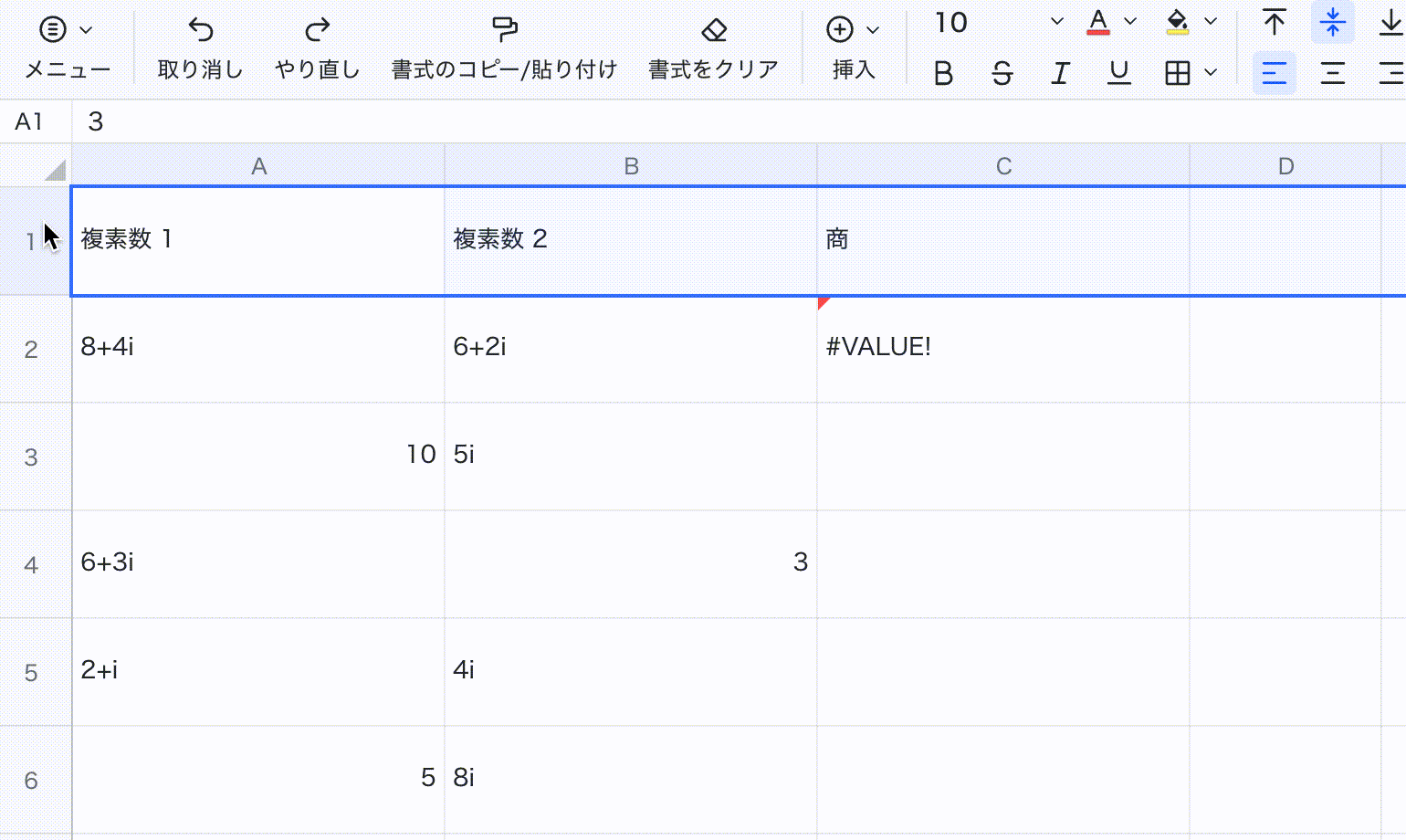
250px|700px|reset
- 関連記事
